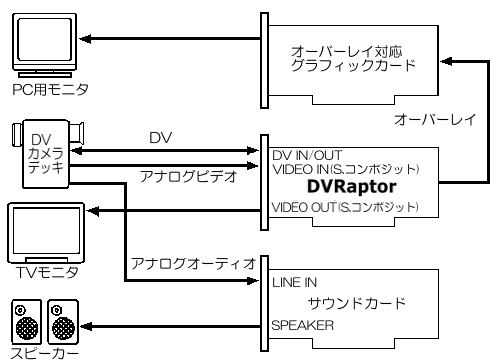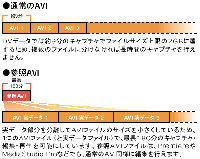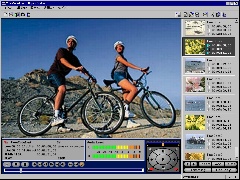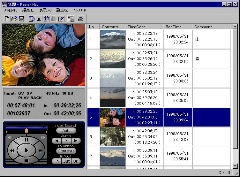|
| この製品の販売は終了いたしました |
|
DVRaptor の特長 |
IEEE1394(i.LINK)のDVインタフェース回路を搭載。DVカメラ/デッキから、デジタルデータのままPCのハードディスクに取り込むので、DVならではの高画質・高音質を損ないません。DVRaptor の画質は、DVフォーマットの業務用ビデオ編集機や民生用デジタルビデオカメラのDVクオリティそのものです。 |
| インデックス | 特長 | 仕様 | 動作環境 |
オーディオの扱いについて
DVカメラ等には、ほとんどの機種にスピーカが内蔵されています。DVカメラを接続し、DVRaptorでAVIファイルを再生すると、DVカメラのスピーカから音声が出力されます。ボリュームはカメラ側で調整します。
|
|
*1 オーバーレイ表示を行うには、DV入力機能およびアナログビデオ出力機能を持つDVカメラ/デッキが接続されている必要があります。また、DirectDrawのオフスクリーン・オーバーレイ機能に対応したディスプレイカード(当社製品では、Power Window DX・GXシリーズ、PWR128/ZXR128シリーズ、SPECTRAシリーズが該当)との併用が必要です。ただし、表示モードによってはオーバーレイできない場合もあります。 Return
*2 キャプチャにあたっては、録画時間1分あたり約230MBのハードディスク容量が必要です。また、キャプチャ中にハードディスクのデータ転送レートが低下し、コマ落ちの可能性が生じた場合には、空き容量があってもキャプチャを終了します。Seamless Captureを行っている場合には、別ドライブにキャプチャを継続することもできます。
*3 DV機器によっては、使用できないもの、コントロール機能に制限のあるものもあります。動作確認済みDV機器をご確認ください。
|